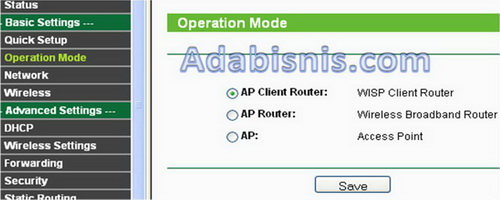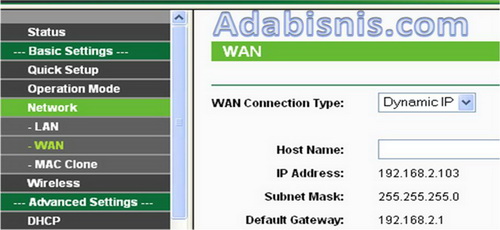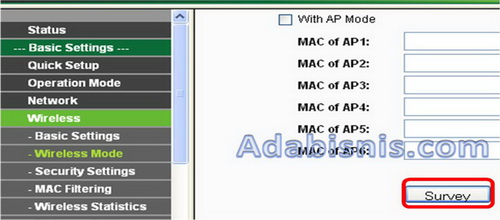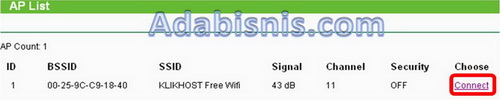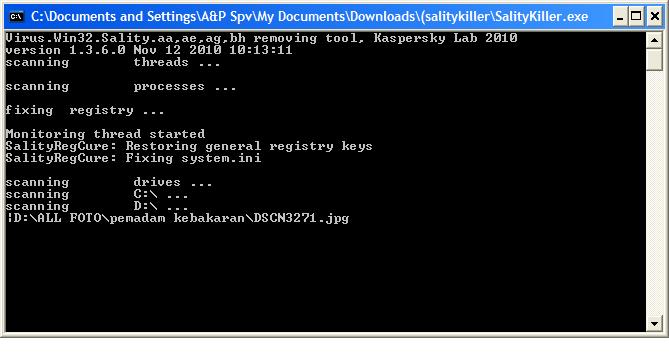Jaringan : jaringan (network) adalah kumpulan dua atau lebih sistem
komputer yang terhubung. Terdapat banyak jenis jaringan komputer:
A. Local Area Network (LAN)
Komputer yang terhubung berada pada tempat yang berdekatan
secara gografis (misalkan satu gedung).
B. Metropolitan Area Network (MAN)
Metropolitan Area Network (MAN), pada dasarnya merupakan versi
LAN yang berukuran lebih besar dan biasanya menggunakan
teknologi yang sama dengan LAN. MAN dapat mencakup kantorkantor
perusahaan yang letaknya berdekatan atau juga sebuah kota
dan dapat dimanfaatkan untuk keperluan pribadi (swasta) atau umum. MAN mampu menunjang data dan suara, bahkan dapat
berhubungan dengan jaringan televisi kabel.
C. Wide Area Network (WAN)
Wide Area Network (WAN), jangkauannya mencakup daerah
geografis yang luas, seringkali mencakup sebuah negara bahkan
benua. WAN terdiri dari kumpulan mesin mesin yang bertujuan
untuk menjalankan program-program (aplikasi) pemakai.
D. Internet
Sebenarnya terdapat banyak jaringan didunia ini, seringkali
menggunakan perangkat keras dan perangkat lunak yang berbedabeda
. Orang yang terhubung ke jaringan sering berharap untuk bisa
berkomunikasi dengan orang lain yang terhubung ke jaringan
lainnya. Keinginan seperti ini memerlukan hubungan antar jaringan
yang seringkali tidak kampatibel dan berbeda. Biasanya untuk
melakukan hal ini diperlukan sebuah mesin yang disebut gateway
guna melakukan hubungan dan melaksanakan terjemahan yang
diperlukan, baik perangkat keras maupun perangkat lunaknya.
Kumpulan jaringan yang terinterkoneksi inilah yang disebut dengan
internet.
E. Jaringan Tanpa Kabel
Jaringan tanpa kabel merupakan suatu solusi terhadap komukasi
yang tidak bisa dilakukan dengan jaringan yang menggunakan kabel.
Misalnya orang yang ingin mendapat informasi atau melakukan
komunikasi walaupun sedang berada diatas mobil atau pesawat terbang, maka mutlak jaringan tanpa kabel diperlukan karena
koneksi kabel tidaklah mungkin dibuat di dalam mobil atau pesawat.
Saat ini jaringan tanpa kabel sudah marak digunakan dengan
memanfaatkan jasa satelit dan mampu memberikan kecepatan akses
yang lebih cepat dibandingkan dengan jaringan yang menggunakan
kabel.yang berjauhan dan dihubungkan dengan line telepon atau
gelombang radio.
Selain itu, jaringan komputer dapat juga dikelompokan berdasar kriteria di
bawah ini:
a. topologi: pengaturan keterhubungan antar sistem komputer. Terdapat
bermacam-macam topologi seperti bus, star, dan ring.
b. protokol: protokol mendefinisikan sekelompok aturan dan sinyal yang
digunakan oleh komputer pada jaringan untuk berkomunikasi. Protokol
LAN yang paling populer adalah Ethernet. Protokol LAN lain yang banyak
digunakan adalah IBM token-ring network.
c. arsitektur: jaringan dapat diklasifikasikan ke dalam arsitektur peer-topeer
atau client/server.
Pembahasan Kelebihan dan Kekurangan Peer To Peer dan Client
Server
Dalam Suatu arsitektur jaringan, perlu adanya suatu komputer
yang ditunjuk secara full-time server, sedangkan yang lain (seperti
user workstations) menjadi full-time client. Sebagai contoh sebuah
file server menjadi house hard driver yang berisi semua file dari
masing-masing pengguna jaringan tersebut dan dapat diakses dari
komputer pribadi pengguna. Setelah bekerja pada file, maka user dapat menyimpan perubahan dan penambah file ke jaringan tersebut.
Contoh lain server akan diatur sebagai “Post Office” untuk
menyebarkan kesemua Jaringan Client.
Peer to Peer dan Client Server memiliki kelebihan dan
kekurangannya. On Balance, however, konfigurasi client server lebih
baik dari pada peer to peer, terutama di lingkungan bisnis kecil
dimana ada harapan untuk perkembangan dan pertumbuhannya.
A. Jaringan client server
Dalam jaringan ini satu komputer berfungsi sebagai pusat
pelayanan (server) dan komputer yang lain berfungsi meminta
pelayanan ( client ). Sesuai dengan namanya, client server
berarti adanya pembagian kerja pengelolaan data antara client
dan server. Saat ini, sebagian besar jaringan menggunakan
model client/server.
B. Jaringan Peer to Peer
Dalam jaringan ini tidak ada komputer yang berfungsi khusus,
dan semua komputer dapat berfungsi sebagai client dan server
dalam satu saat bersamaan. Pengguna masing-masing
komputer bertanggung jawab terhadap administrasi resource
komputer ( dengan membuat nama user, membuat share,
menandai ijin mengakses share tersebut). Tiap-tiap user
bertanggung jawab juga mengenal pembackupan data pada
komputer. Sayangnya penempatan resource dapat menjadi
sulit pada network peer to peer yang mempunyai lebih banyak
komputer.
File Server : Sebuah komputer yang biasanya lebih tinggi dari pada
workstation, digunakan sebagai tempat penyimpanan file dan file diakses
oleh user workstation.
komputer yang terhubung. Terdapat banyak jenis jaringan komputer:
A. Local Area Network (LAN)
Komputer yang terhubung berada pada tempat yang berdekatan
secara gografis (misalkan satu gedung).
B. Metropolitan Area Network (MAN)
Metropolitan Area Network (MAN), pada dasarnya merupakan versi
LAN yang berukuran lebih besar dan biasanya menggunakan
teknologi yang sama dengan LAN. MAN dapat mencakup kantorkantor
perusahaan yang letaknya berdekatan atau juga sebuah kota
dan dapat dimanfaatkan untuk keperluan pribadi (swasta) atau umum. MAN mampu menunjang data dan suara, bahkan dapat
berhubungan dengan jaringan televisi kabel.
C. Wide Area Network (WAN)
Wide Area Network (WAN), jangkauannya mencakup daerah
geografis yang luas, seringkali mencakup sebuah negara bahkan
benua. WAN terdiri dari kumpulan mesin mesin yang bertujuan
untuk menjalankan program-program (aplikasi) pemakai.
D. Internet
Sebenarnya terdapat banyak jaringan didunia ini, seringkali
menggunakan perangkat keras dan perangkat lunak yang berbedabeda
. Orang yang terhubung ke jaringan sering berharap untuk bisa
berkomunikasi dengan orang lain yang terhubung ke jaringan
lainnya. Keinginan seperti ini memerlukan hubungan antar jaringan
yang seringkali tidak kampatibel dan berbeda. Biasanya untuk
melakukan hal ini diperlukan sebuah mesin yang disebut gateway
guna melakukan hubungan dan melaksanakan terjemahan yang
diperlukan, baik perangkat keras maupun perangkat lunaknya.
Kumpulan jaringan yang terinterkoneksi inilah yang disebut dengan
internet.
E. Jaringan Tanpa Kabel
Jaringan tanpa kabel merupakan suatu solusi terhadap komukasi
yang tidak bisa dilakukan dengan jaringan yang menggunakan kabel.
Misalnya orang yang ingin mendapat informasi atau melakukan
komunikasi walaupun sedang berada diatas mobil atau pesawat terbang, maka mutlak jaringan tanpa kabel diperlukan karena
koneksi kabel tidaklah mungkin dibuat di dalam mobil atau pesawat.
Saat ini jaringan tanpa kabel sudah marak digunakan dengan
memanfaatkan jasa satelit dan mampu memberikan kecepatan akses
yang lebih cepat dibandingkan dengan jaringan yang menggunakan
kabel.yang berjauhan dan dihubungkan dengan line telepon atau
gelombang radio.
Selain itu, jaringan komputer dapat juga dikelompokan berdasar kriteria di
bawah ini:
a. topologi: pengaturan keterhubungan antar sistem komputer. Terdapat
bermacam-macam topologi seperti bus, star, dan ring.
b. protokol: protokol mendefinisikan sekelompok aturan dan sinyal yang
digunakan oleh komputer pada jaringan untuk berkomunikasi. Protokol
LAN yang paling populer adalah Ethernet. Protokol LAN lain yang banyak
digunakan adalah IBM token-ring network.
c. arsitektur: jaringan dapat diklasifikasikan ke dalam arsitektur peer-topeer
atau client/server.
Pembahasan Kelebihan dan Kekurangan Peer To Peer dan Client
Server
Dalam Suatu arsitektur jaringan, perlu adanya suatu komputer
yang ditunjuk secara full-time server, sedangkan yang lain (seperti
user workstations) menjadi full-time client. Sebagai contoh sebuah
file server menjadi house hard driver yang berisi semua file dari
masing-masing pengguna jaringan tersebut dan dapat diakses dari
komputer pribadi pengguna. Setelah bekerja pada file, maka user dapat menyimpan perubahan dan penambah file ke jaringan tersebut.
Contoh lain server akan diatur sebagai “Post Office” untuk
menyebarkan kesemua Jaringan Client.
Peer to Peer dan Client Server memiliki kelebihan dan
kekurangannya. On Balance, however, konfigurasi client server lebih
baik dari pada peer to peer, terutama di lingkungan bisnis kecil
dimana ada harapan untuk perkembangan dan pertumbuhannya.
A. Jaringan client server
Dalam jaringan ini satu komputer berfungsi sebagai pusat
pelayanan (server) dan komputer yang lain berfungsi meminta
pelayanan ( client ). Sesuai dengan namanya, client server
berarti adanya pembagian kerja pengelolaan data antara client
dan server. Saat ini, sebagian besar jaringan menggunakan
model client/server.
B. Jaringan Peer to Peer
Dalam jaringan ini tidak ada komputer yang berfungsi khusus,
dan semua komputer dapat berfungsi sebagai client dan server
dalam satu saat bersamaan. Pengguna masing-masing
komputer bertanggung jawab terhadap administrasi resource
komputer ( dengan membuat nama user, membuat share,
menandai ijin mengakses share tersebut). Tiap-tiap user
bertanggung jawab juga mengenal pembackupan data pada
komputer. Sayangnya penempatan resource dapat menjadi
sulit pada network peer to peer yang mempunyai lebih banyak
komputer.
File Server : Sebuah komputer yang biasanya lebih tinggi dari pada
workstation, digunakan sebagai tempat penyimpanan file dan file diakses
oleh user workstation.